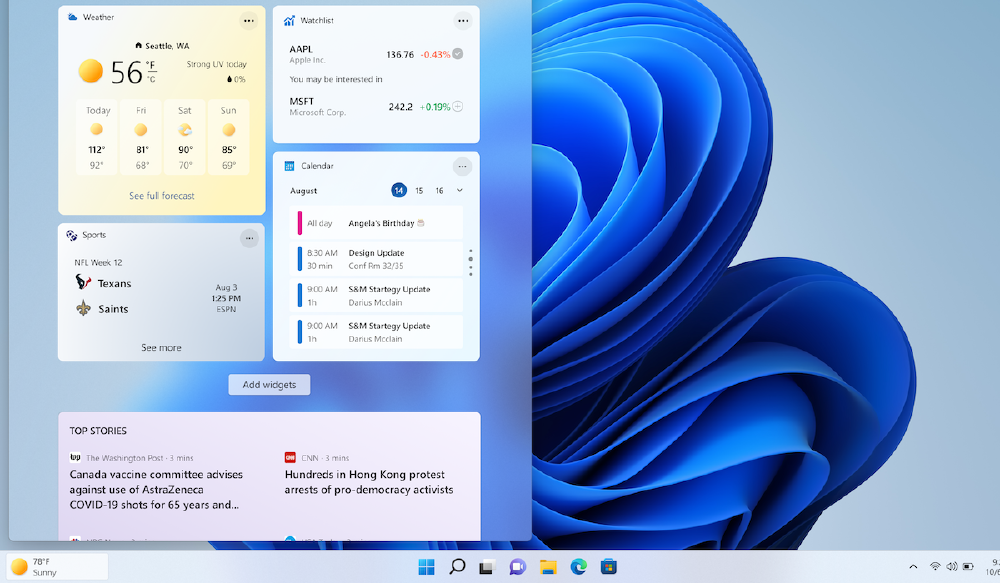Sin duda, conocer de antemano el tiempo que va a hacer en tu ciudad o en cualquier otra que te interese puede ser muy útil para organizar tu día a día. No solo puedes hacerlo con tu móvil; añadir y configurar un widget de clima en tu PC con Windows es realmente sencillo. Te enseñamos cómo y te dejamos algunas alternativas.
Toda la información en tu pantalla
Contar con un widget meteorológico en Windows te permite poder comprobar de un vistazo la temperatua que hará, la previsión de lluvias, de tormentas, de nevadas y si hay fuertes rachas de viento, para anticiparte antes de salir a la calle.
Además de guiarte para configurar este widget de Microsoft, te dejamos algunas alternativas por si quieres probar otras aplicaciones más completas o con un diseño diferente.

También te puede interesar: Los mejores widgets de clima para Android
Cómo usar el widget de clima de Windows
El widget meteorológico es una pequeña ventana que se muestra en el escritorio de tu PC y que te informa de la temperatura, la humedad, la presión atmosférica, el viento y en general el pronóstico del tiempo para tu ubicación o la que elijas.
Para añadir el widget de clima a tu PC con Windows, solo tienes que seguir estos pasos:
- Haz clic con el botón derecho del ratón en una zona vacía del escritorio.
- Selecciona Personalizar.
- En la ventana que se abre, haz clic en Widgets en el menú de la izquierda.
- Verás una lista de widgets disponibles.
- Entre ellos se encuentra el de clima. Haz clic en él y arrástralo al escritorio.
- Ya tienes el widget de clima en tu PC.
Una vez que lo hayas instalado, puedes moverlo, cambiar su tamaño o eliminarlo haciendo clic derecho sobre él.
Si utilizas Windows 11, tienes que seguir estos pasos:
- Haz clic derecho sobre la barra de tareas > Configuración.
- Activa "Widgets". Se añadirá el icono en la esquina inferior izquierda.
En este caso no tendrás los Widgets en el escritorio, sino en la barra de herramientas. Configura las tarjetas a tu gusto.
Otras alternativas
Un widget suele ser bastante básico, pero cumple su función. No ofrece muchas opciones de configuración pero te permite agregar ciudades y establecer alguna alerta.
Si quieres algo más avanzado o con un estilo diferente, puedes optar por otras aplicaciones que también te ofrecen widgets de clima para tu PC. Estas son solo algunas de las alternativas más populares al widget de clima de Windows por defecto, pero hay más para explorar y probar.
Vieather
Esta aplicación te ofrece un widget de clima muy completo y detallado, con información sobre el índice UV, el nivel de polen, las alertas meteorológicas y los mapas interactivos. Además, tiene un diseño muy atractivo y moderno, con diferentes temas y colores para elegir.
ECOWeather
Una de las opciones más conocidas y utilizadas para consultar el tiempo. Su widget de clima te muestra la temperatura, la sensación térmica, el pronóstico por horas y días, y las condiciones actuales. También tiene un diseño muy elegante, con iconos animados y transparencias.
Weather Live forectas
Otra aplicación de las más famosas y completas para conocer el tiempo. Su widget del tiempo te ofrece la temperatura, la humedad, el viento, el índice UV, el pronóstico por horas y días, y las alertas meteorológicas. Su diseño es simple pero funcional, con colores claros y fáciles de leer.
En MÁSMÓVIL esperamos que te haya resultado útil saber cómo añadir y personalizar el widget de clima a tu PC con Windows, y que te animes a probar otras alternativas para contar siempre con el pronóstico más preciso.